Crear un USB autoarrancable de Hirens BootCD PE
Diferencias entre Hiren's BootCD vs Hiren's BootCD PE
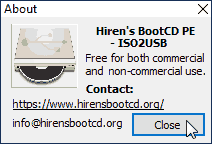 Hace ya bastante tiempo comenté en otro artículo cómo instalar Hiren's BootCD en un USB, pero hace un tiempo (año 2018) apareció una nueva versión (en el nombre se añadió "PE"), se han realizado en ella bastantes cambios, el proceso de la creación de un CD, DVD o USB es más sencillo y se han simplificado muchos pasos. Hoy veremos las diferencias entre una y otra versión y como lo necesito, voy a explicar paso a paso cómo hacer el USB booteable con esta nueva versión.
Hace ya bastante tiempo comenté en otro artículo cómo instalar Hiren's BootCD en un USB, pero hace un tiempo (año 2018) apareció una nueva versión (en el nombre se añadió "PE"), se han realizado en ella bastantes cambios, el proceso de la creación de un CD, DVD o USB es más sencillo y se han simplificado muchos pasos. Hoy veremos las diferencias entre una y otra versión y como lo necesito, voy a explicar paso a paso cómo hacer el USB booteable con esta nueva versión.
Mientras iba realizando el proceso de la creación del USB booteable, iba al mismo tiempo escribiendo este artículo y tras tener todo listo y probarlo, pude comprobar que existen grandes diferencias entre una y otra versión, así que en este artículo te hablaré también de ellas.
¿Qué es Hirens BootCD (original) y para qué usarlo?
La página web oficial de Hiren's Boot CD es esta: https://www.hiren.info/.
La versión original (Hiren's BootCD), como ya he comentado más de una vez, es un conjunto de aplicaciones que son muy útiles para la reparación, recuperación, análisis y exploración de tus discos duros, verificación de memoria, passwords olvidadas, limpieza de virus y un largo etc. Ese largo etcétera lo puedes conocer observando la gran cantidad de programas que Hiren's BootCD trae (puedes verlo en su web).
¿Y para qué lo has usado? —te podrás preguntar—.
Por ejemplo, te voy a mencionar 3 simples casos reales:
- En Windows, en determinados directorios, no encuentro forma de pegar un archivo aun modificando todos los permisos. Dentro de ese directorio se permite copiar o borrar, pero no pegar. Como ya estoy cansado de modificar permisos y hacer pruebas, he decidido usar Hiren's BootCD y, desde un USB y usando un explorador de archivos, pegar ahí el archivo que yo quiero.
- Una vez tuve que devolver un ordenador defectuoso a la empresa que me lo vendió, pero en el disco duro existía ya mucha información sensible. Tenía que eliminar esa información. Usé varios programas de formatear discos, y al igual que en Windows cuando realizas el formato rápido, estos programas solo modifican el sistema de archivos pero la información queda ahí almacenada . Efectivamente, parecía que estaba todo eliminado pero usando programas de recuperación de datos, conseguía nuevamente esa información sensible... ¿Qué hice? Con un USB con Hiren's BootCD usé varias veces una herramienta de formateo (HDD Low Level Format Tool) que, según sus autores, realiza un formateo a bajo nivel. Después de esto ya no pude recuperar ningún dato, eso sí, recuerdo que tardó bastante.
- Hace ya bastantes años, recuerdo que a una amiga no le arrancaba el Sistema Operativo Windows XP, era problema de un virus que había modificado el archivo boot.ini y, sobre todo, necesitaba sacar varios archivos importantes de trabajo, así que con un explorador de archivos desde Hiren's BootCD, logré armar nuevamente el archivo boot.ini, pasarle un antivirus - antimalware y rescatar los documentos.
¿Qué es Hiren's BootCD PE y qué diferencia hay con el anterior?
La página web oficial de Hiren's BootCD PE es esta otra: https://www.hirensbootcd.org/, que fue creada sobre 2010 para ayudar a la gente a buscar y descargar de forma segura este gran proyecto.
Hiren's BootCD PE (Entorno de Preinstalación) es, según su web, una edición restaurada de Hiren’s BootCD basada en Windows 10 PE x64. Como no hay actualizaciones oficiales después de noviembre de 2012, los fans de Hiren’s BootCD están desarrollando la versión PE. Incluye las herramientas gratuitas, mejores y más actualizadas que se utilizan en Hiren’s BootCD. Se está desarrollando para las computadoras de nueva era, admite el arranque UEFI y requiere un mínimo de 2 GB de RAM.
En resumen, Hiren's BootCD no se actualizaba desde el año 2012, cuando se lanzó la versión 15.2. Esa última versión está desactualizada a día de hoy y los fans están desarrollando la versión PE: Hiren's BootCD PE basada en Windows 10 PE x64. La última versión a fecha de este artículo es la v1.0.1 de 21 de junio de 2018.
Diferencias
La versión original presenta al inicio en DOS, un menú con muchísimos programas (ver enlace web oficial) que puedes ejecutar directamente. Tiene una opción para iniciar un entorno de Windows XP y desde este mini Windows XP acceder a otros tantos programas. Para crear el USB o disco booteable se tarda un poquito. Todos los programas están desactualizados. No soporta UEFI.
La nueva versión ya no muestra ningún menú ni programas en DOS, directamente arranca una versión de Windows 10 PE solo a 64 bits. Una vez arrancado tienes a tu disposición herramientas actualizadas. En mis pruebas, desde un USB (el que he hecho en este tutorial) tarda unos 8 minutos en arrancar —sí, mucho— y algo que llamó la atención es que, al acceder a mi disco duro donde está instalado mi Sistema Operativo, los directorios ocultos y permisos de carpetas se mantenían igual, por lo tanto y como ejemplo, no es posible pegar un archivo ahí.
Creando el USB booteable de Hiren's BootCD PE
Antes, todo este proceso era un pelín enrevesado, ahora es mucho más sencillo.
Descargar la ISO, el programa oficial y memoria USB
Lo primero que haremos es descargar la ISO. Más arriba he dejado el enlace de la web oficial, ve al apartado de descargas (download) y allí tendrás la opción de descargar la ISO. En mi caso, de un tamaño de 1,3 GB. Tarda en descargar.
Ahora descarga el programa que también ha desarrollado el equipo de Hiren's BootCD PE, llamado ISO2USB.exe.
Mientras se va descargando la ISO, consigue una memoria USB de 2 GB o más, insértala en tu ordenador y haz una copia de seguridad de los datos que contiene porque vas a borrar todo, datos y particiones. Cuando finalice la descarga del archivo ISO, sigue leyendo.
Ejecutando ISO2USB.exe
ISO2USB.exe funciona en Windows 7 o superior y requiere privilegios de administrador. Inicia el programa:
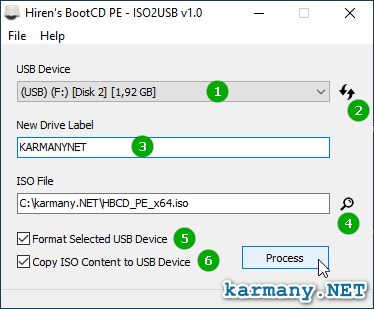
Selecciona tu unidad USB 1. Si tu dispositivo USB no aparece en el desplegable 1, pulsa el botón de refresco 2. Si sigue sin aparecer, intenta formatearlo con la herramienta de Windows con los valores predeterminados: Ve al explorador de archivos > Mi equipo > clic derecho sobre tu unidad USB > Formatear, aparece esta ventana:
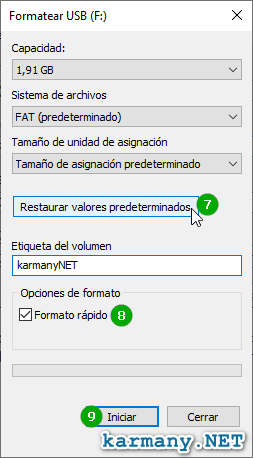
Pulsa el botón 7 para restaurar valores predeterminados, deja tildada la opción Formato rápido 8 y pulsa el botón Iniciar 9. Tras esto vuelve nuevamente al programa ISO2USB.exe y pulsa el botón refrescar 2. Recuerda que vas a borrar todo el contenido de ese USB. Seguidamente pon una etiqueta 3 hasta un máximo de 11 caracteres (alfanuméricos y en mayúscula, las minúsculas que yo he puesto se cambiarán automáticamente) y selecciona el archivo ISO que te acabas de descargar pulsando el botón de la lupa 4. Si el archivo ISO estuviera en el misma carpeta que el programa ISO2USB, se seleccionará automáticamente. Deja tildadas las opciones 5 y 6 y pulsa el botón Process. Te mostrará el siguiente mensaje:
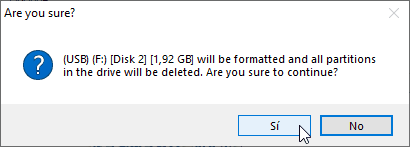
¿Estás seguro/a? Tu USB será formateado y todas las particiones del disco serán borradas. ¿Estás seguro/a de continuar? Si estás seguro pulsa en el botón Sí.
Continúa el proceso unos minutos "Formatting drive F:...", seguidamente "Copying ISO content to drive F:", hasta que muestra el mensaje final: "ISO content successfully copied to drive F".
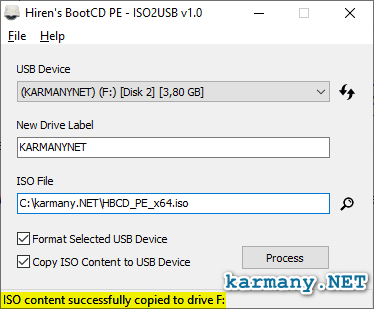
Y ya tienes el USB autoarrancable. Ahora tienes que configurar correctamente el arranque de tu ordenador y ¡a disfrutar de Hiren's BootCD PE!
Offtopic. Si eres observador/a te darás cuenta que mi USB tenía una capacidad de 2 GB, porque sé que tenía una partición que hice con Diskpart en Windows y que al formatear con el programa ISO2USB ha devuelto los 4 GB totales.

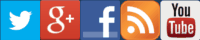







Muchas gracias por el pedazo de Manual... tan bien explicado que mas que manual, es guia-burros (fijate; a mi me ha funcionado!!!)
Mil gracias.
Un saludo.